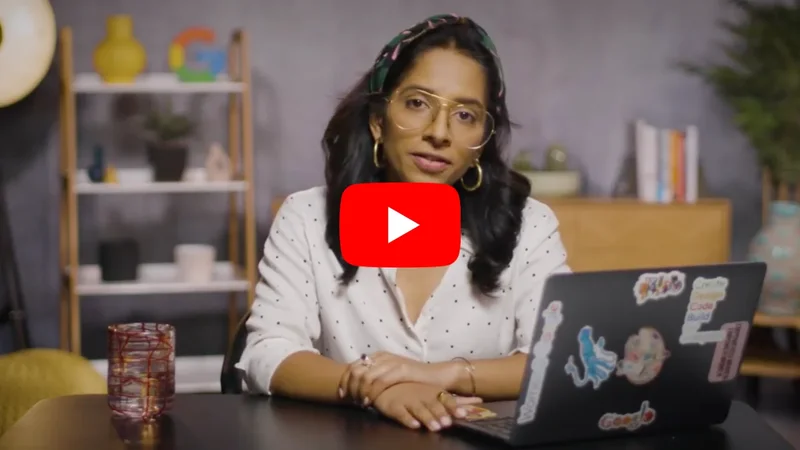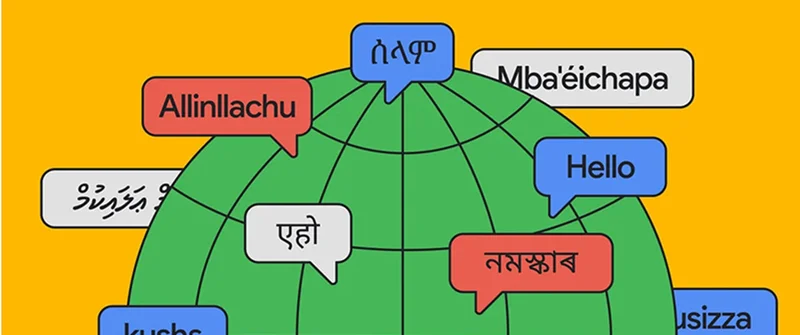Google शीट्स: डेटा साफ़ करना
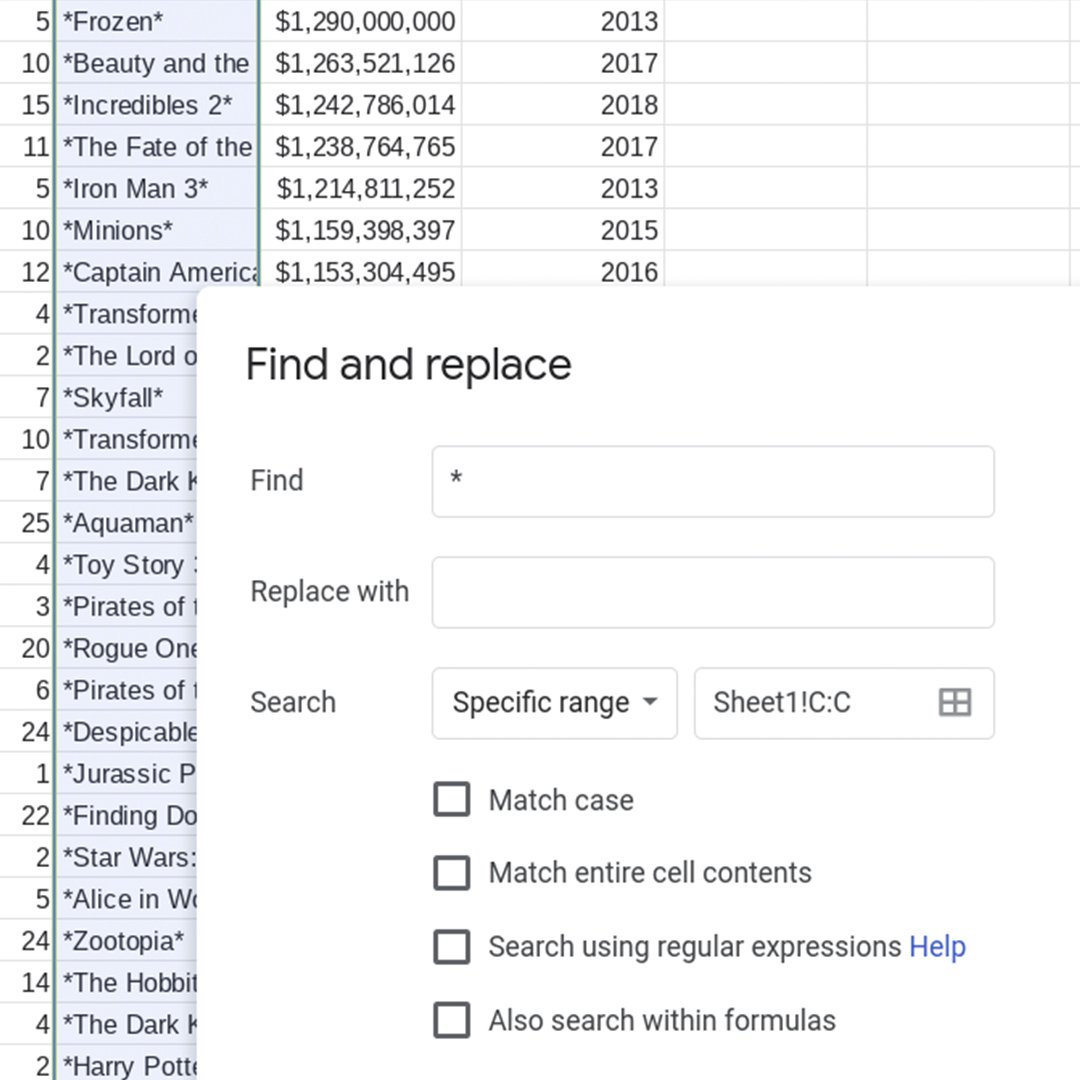
विश्लेषण और व विज़ुअलाइज़ेशन के लिए अपना डेटा तैयार करें।
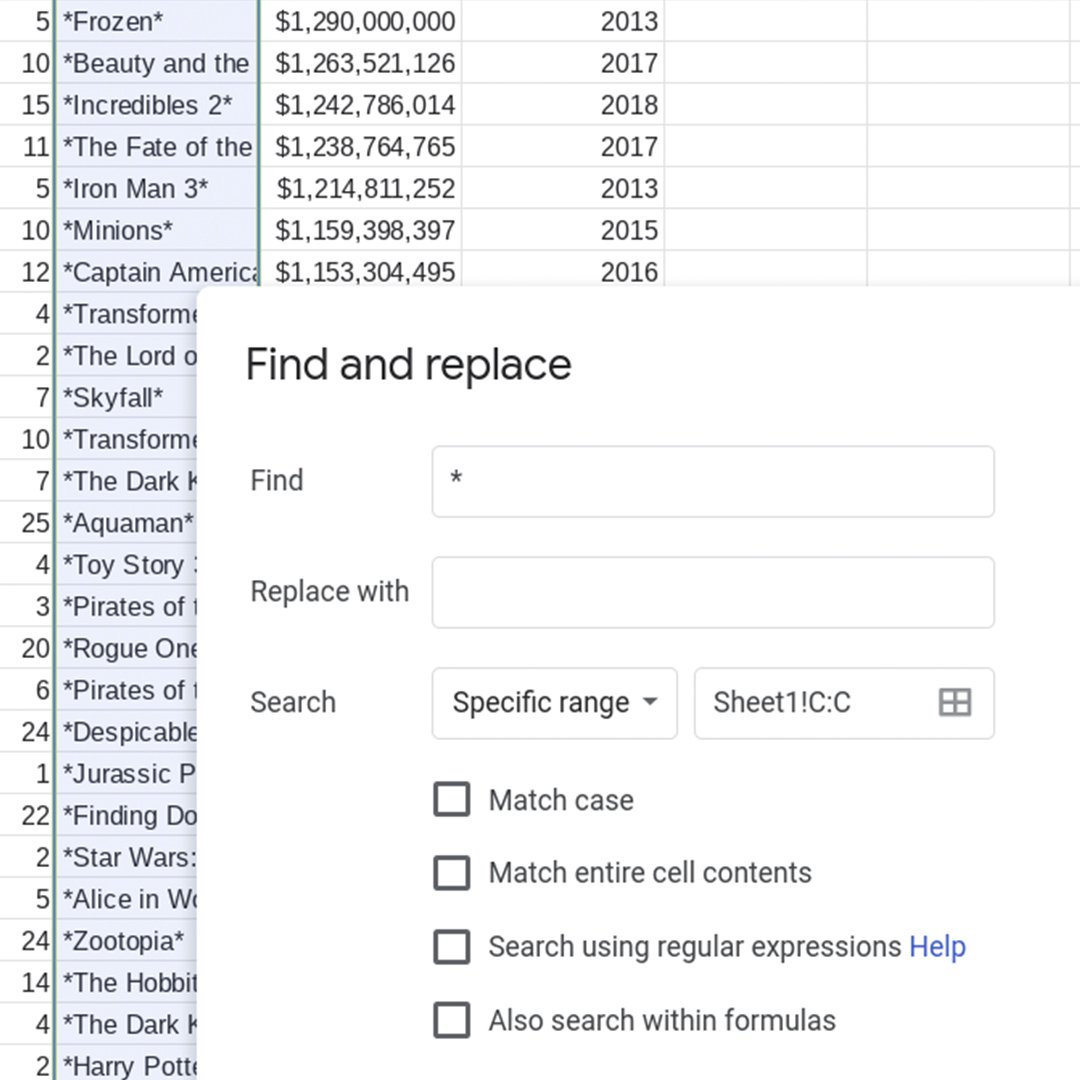
पाठ का सिंहावलोकन
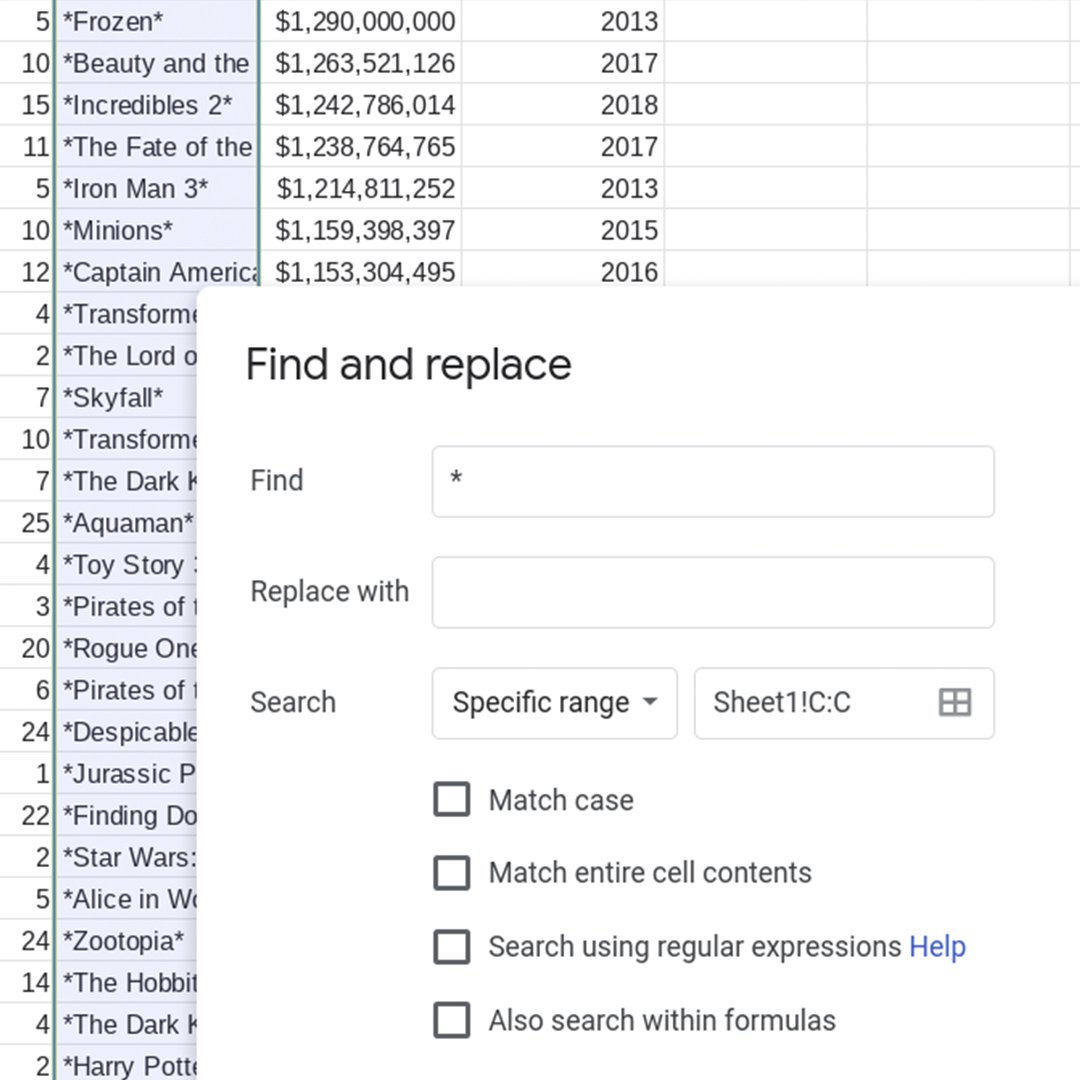
विज़ुअलाइज़ेशन की तैयारी के लिए डेटा साफ़ करना सीखें।
पिछले पाठ, Google शीट्स: इंटरनेट से डेटा स्क्रैप करना में, हमने सीखा था कि importHTML का इस्तेमाल करके वेब से तालिका कैसे आयात करें। इस पाठ में, हम सीखेंगे कि डेटा को साफ़ कैसे किया जाए, ताकि यह विश्लेषण और विज़ुअलाइज़ेशन के लिए तैयार हो जाए।
- डेटा को संपादन-योग्य बनाना।
- डेटा संपादित करना।
- ढूँढ़ें और बदलें के साथ बैच संपादन।
अधिक डेटा पत्रकारिता पाठों के लिए, यहाँ जाएँ:
newsinitiative.withgoogle.com/training/course/data-journalism
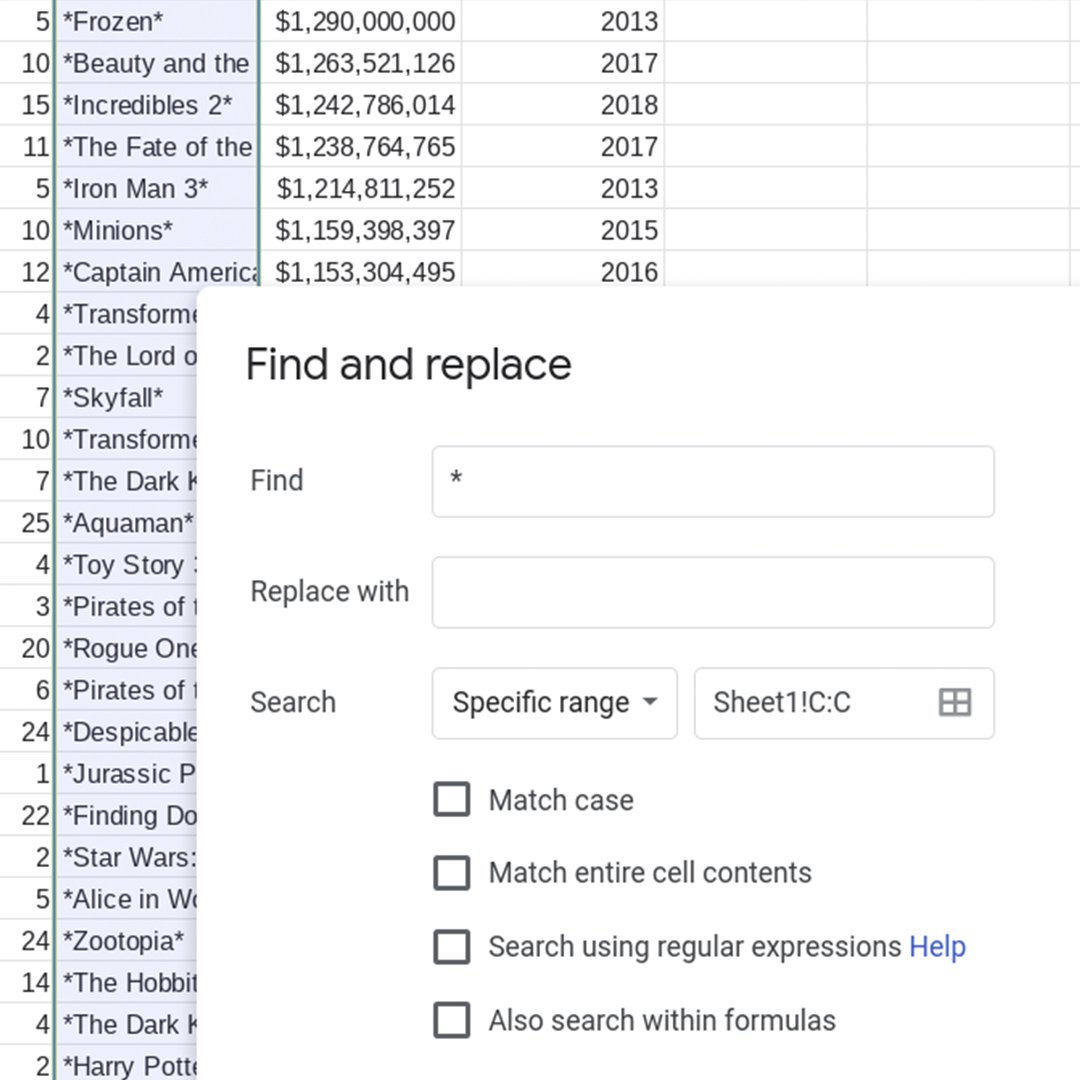
डेटा को संपादन-योग्य बनाना।
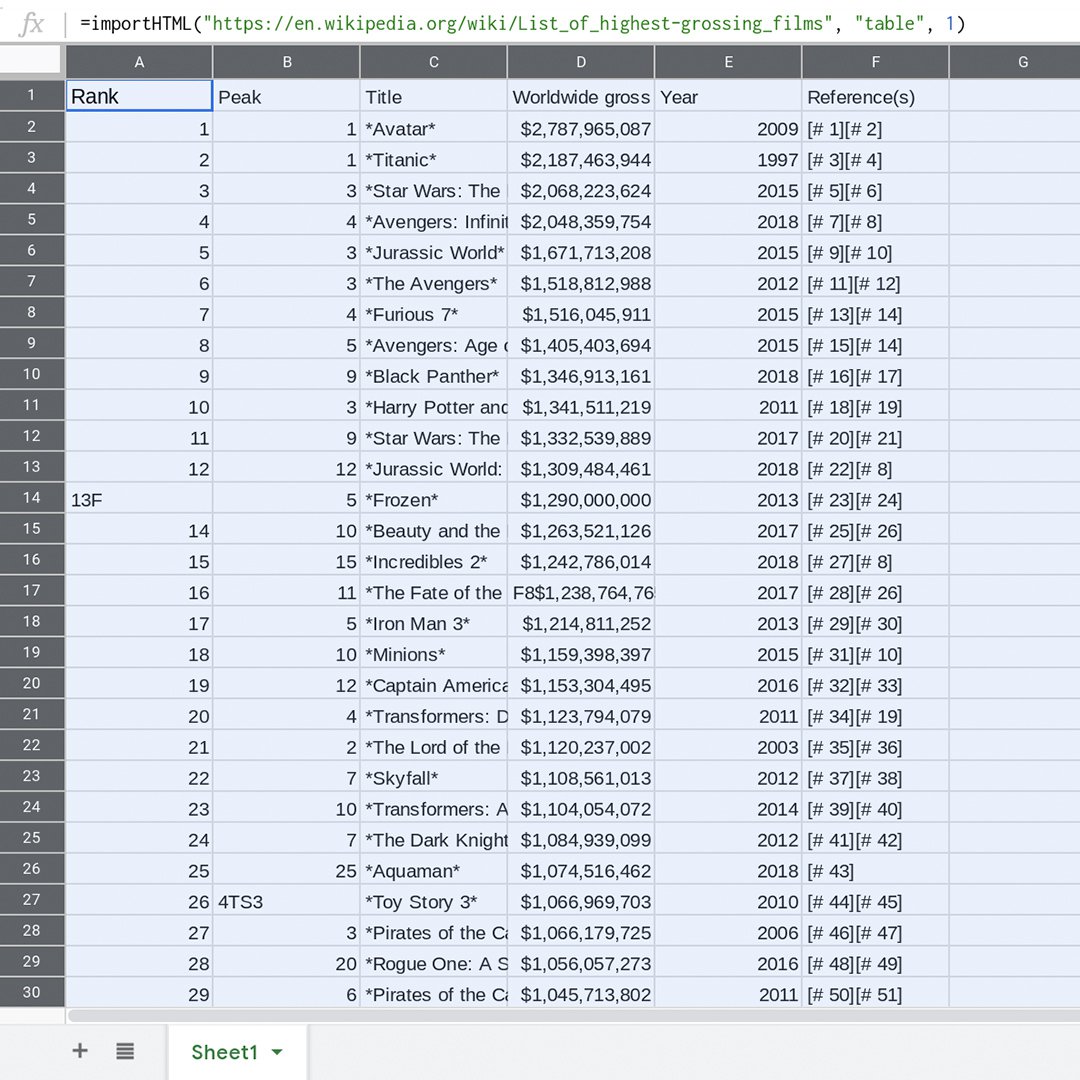
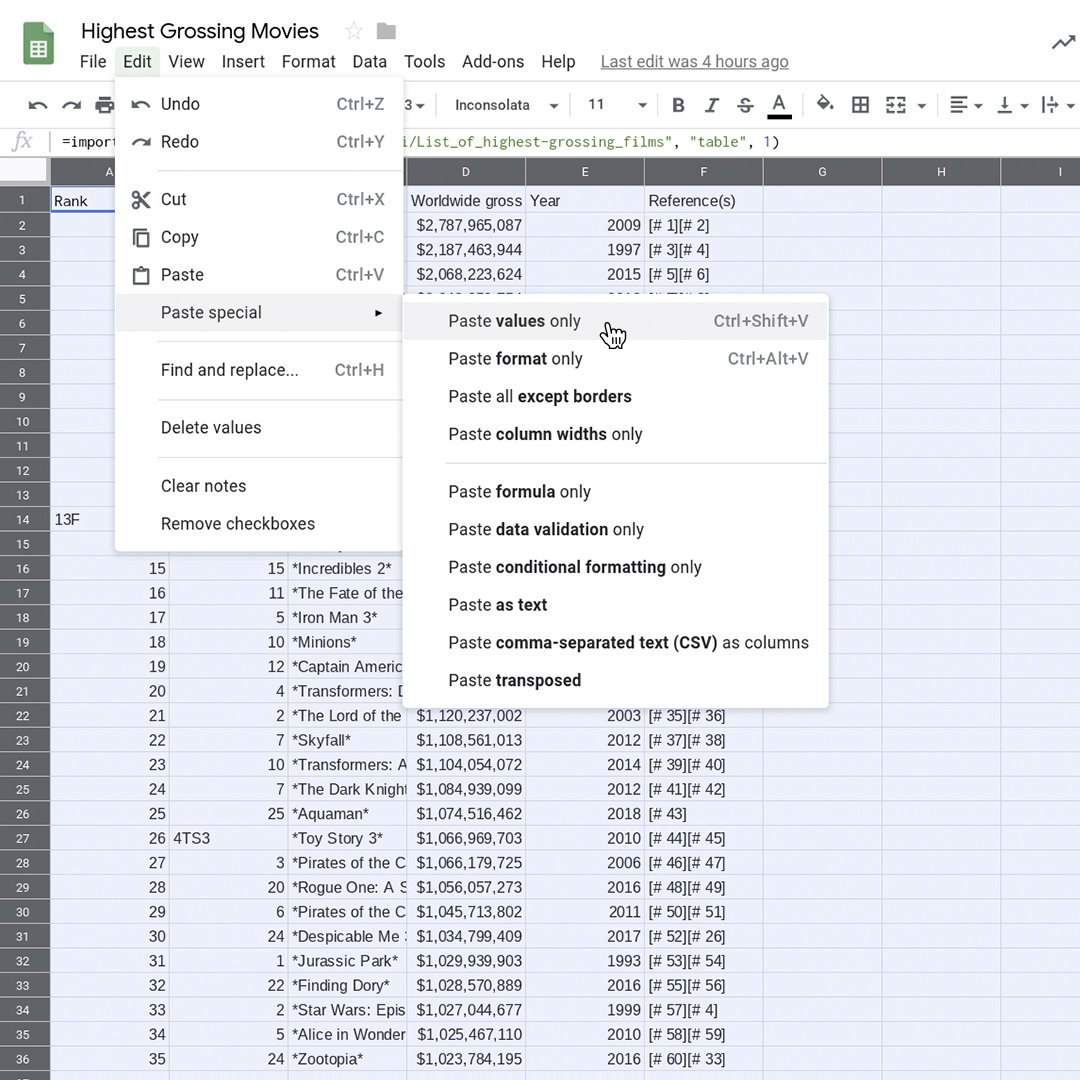
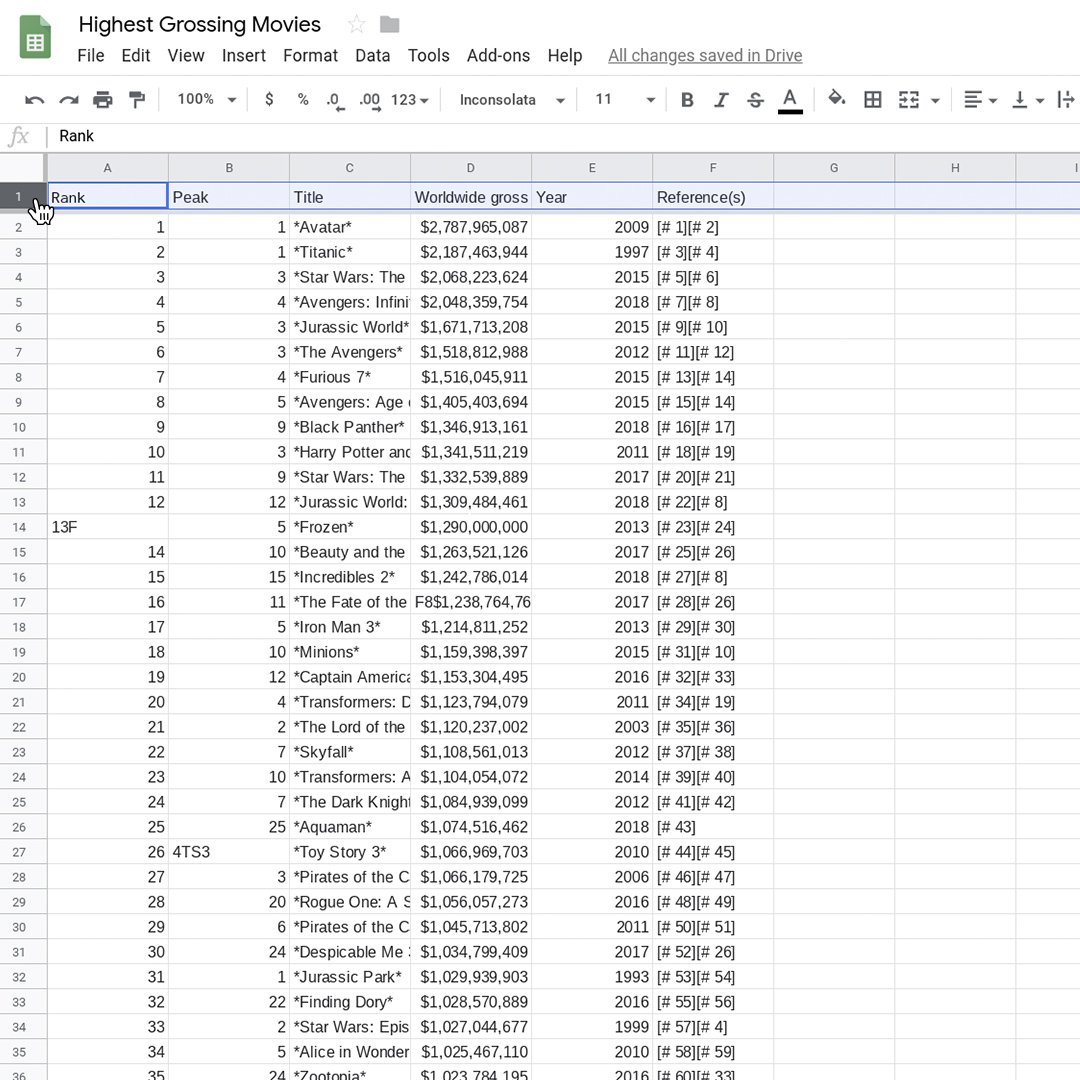
"डेटा की सफ़ाई" का मतलब है, इसे काम करने के लिए इस्तेमाल करने योग्य बनाना: सुनिश्चित करना कि तालिका में अखंडता है, यह विसंगतियों से मुक्त है और इस तरह संरचित है कि कंप्यूटर समझ लेगा। इसका मतलब है कि हम डुप्लिकेट पंक्तियों को हटा देंगे, अवांछित वर्णों को हटा देंगे और सुनिश्चित करेंगे कि कॉलम में केवल एक प्रकार का डेटा है, उदाहरण के लिए नंबर या टेक्स्ट, लेकिन दोनों नहीं। सबसे पहले, हमें डेटा को संपादन-योग्य बनाने की ज़रूरत है।
यह तालिका importHTML का परिणाम दिखाती है। इस रूप में, डेटा स्रोत (Wikipedia पृष्ठ) में कोई बदलाव स्वतः यहाँ दिखाई देगा, और यह एक घंटे में कम-से-कम एक बार अपडेट किया जाता है। तथापि, हम अवांछनीय वर्णों को हटाने के लिए सेल में मान संपादित नहीं कर सकते। डेटा का स्टैटिक स्नैपशॉट बनाने के लिए, हम Google शीट्स में पेस्ट स्पेशल का इस्तेमाल करेंगे। इसके साथ, हम importHTML के द्वारा तालिका को स्वचालित रूप से अपडेट करने की क्षमता खो देंगे, लेकिन हम इसे संपादित कर सकेंगे।
अपनी शीट में ऊपर बाईं आयत में बायाँ क्लिक करके सभी डेटा चुनें। सभी सेल हाइलाइट हो जाने के बाद, संपादित करें > प्रतिलिपि करें पर क्लिक करें। संपादित करें > पेस्ट स्पेशल > केवल मान चिपकाएँ चुनें। अब हम तालिका को संपादित कर सकते हैं।
संपादन को आसान बनाने के लिए, हम कॉलम के नाम वाली पंक्ति को फ़्रीज करेंगे। भूरी बार के ऊपर पंक्ति 1 ऊपर लाइन पर माउस कर्सर होवर करें। आप देखेंगे कि कर्सर दस्ताने में बदल गया है। बार को पंक्ति 1 के नीचे खींचें और उसे वहाँ छोड़ दें। अब शीर्ष पंक्ति फ़्रीज़ हो जाएगी।
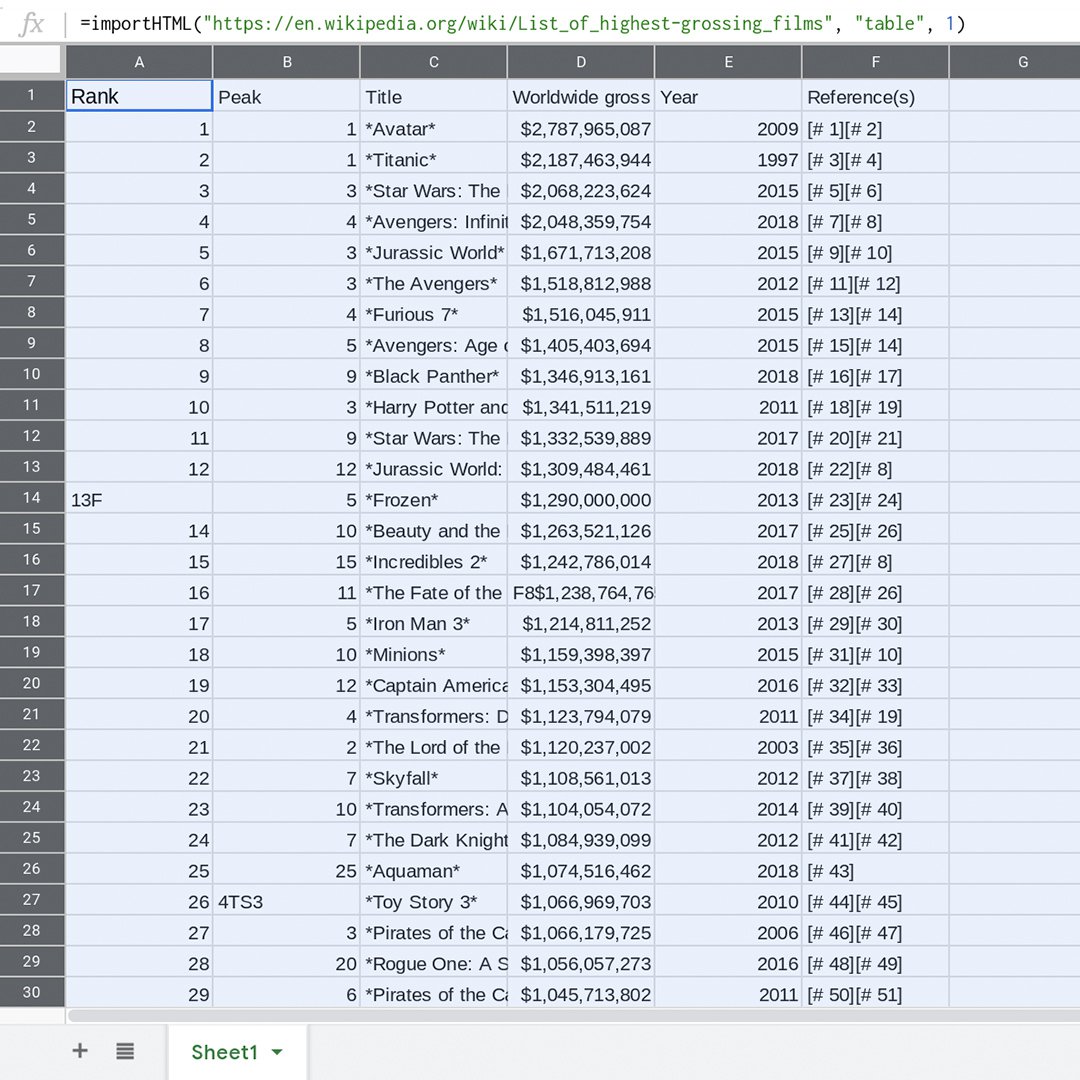
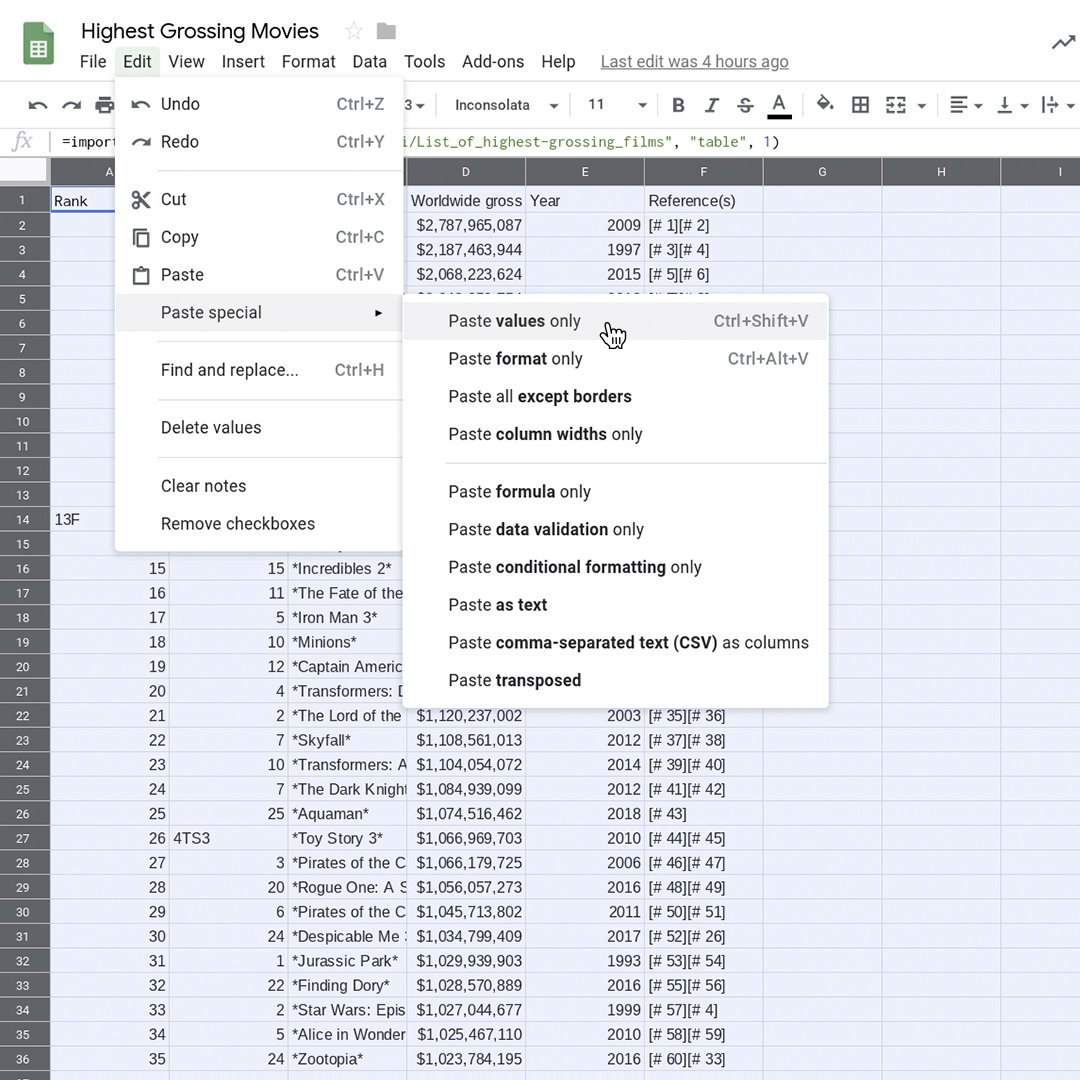
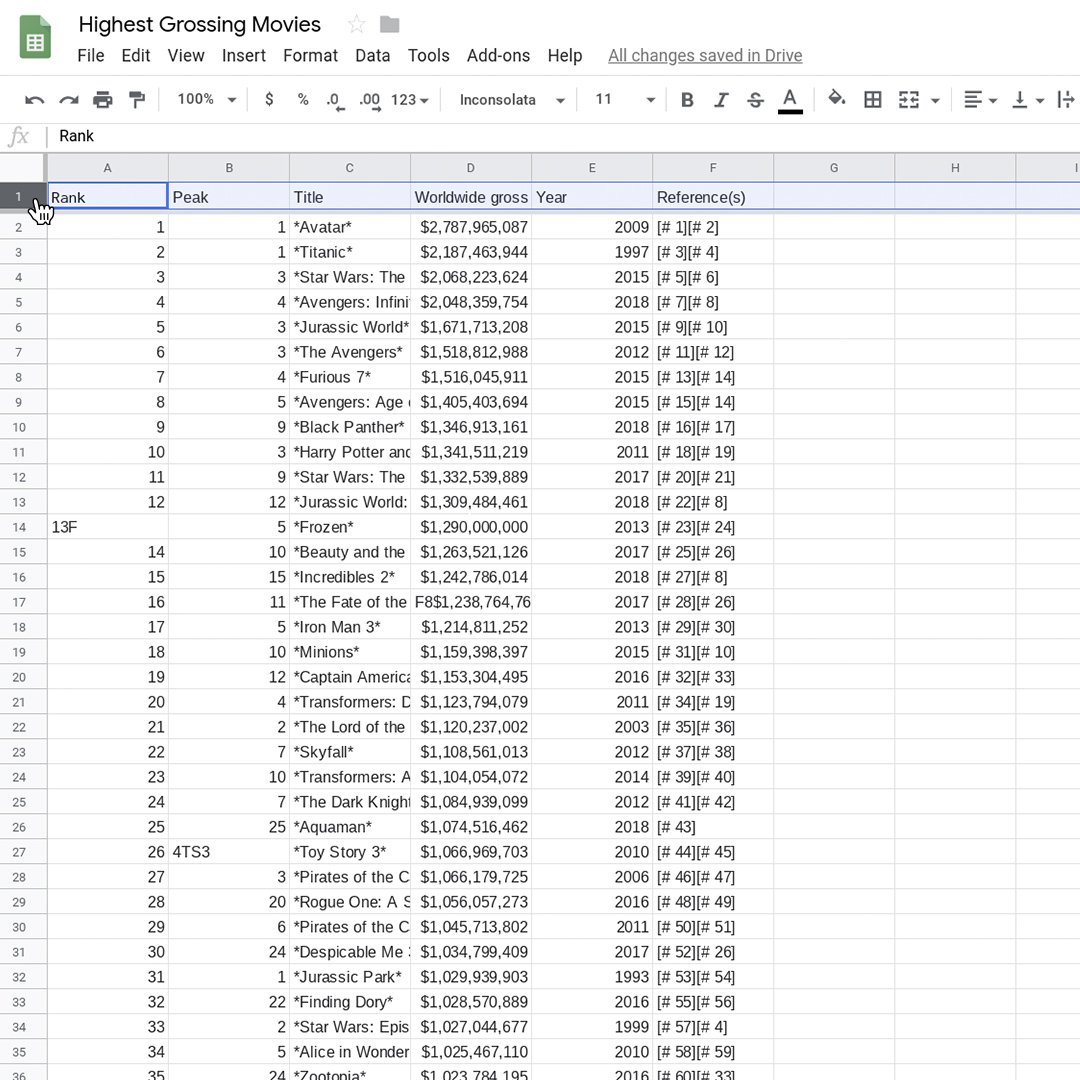
डेटा संपादित करना।
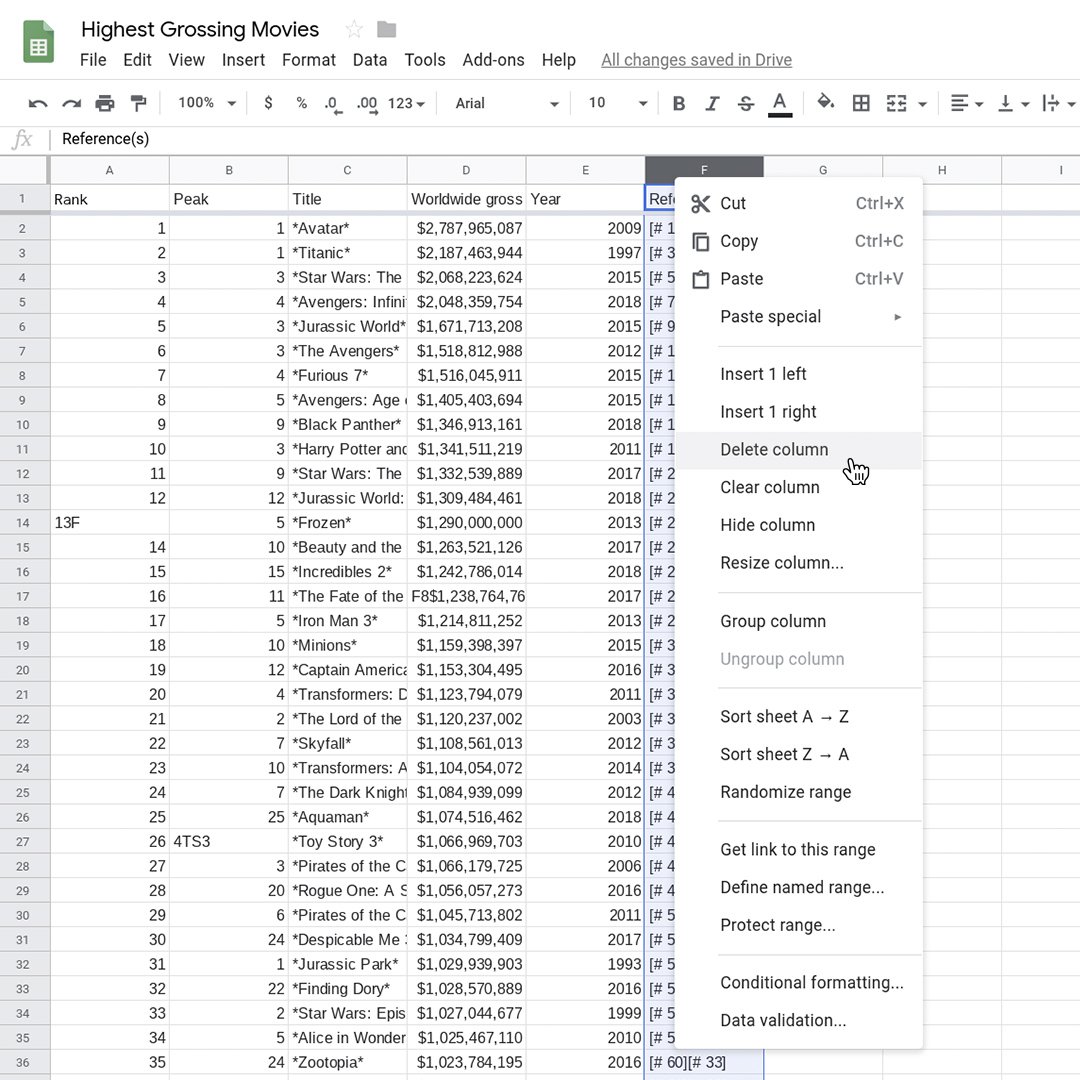
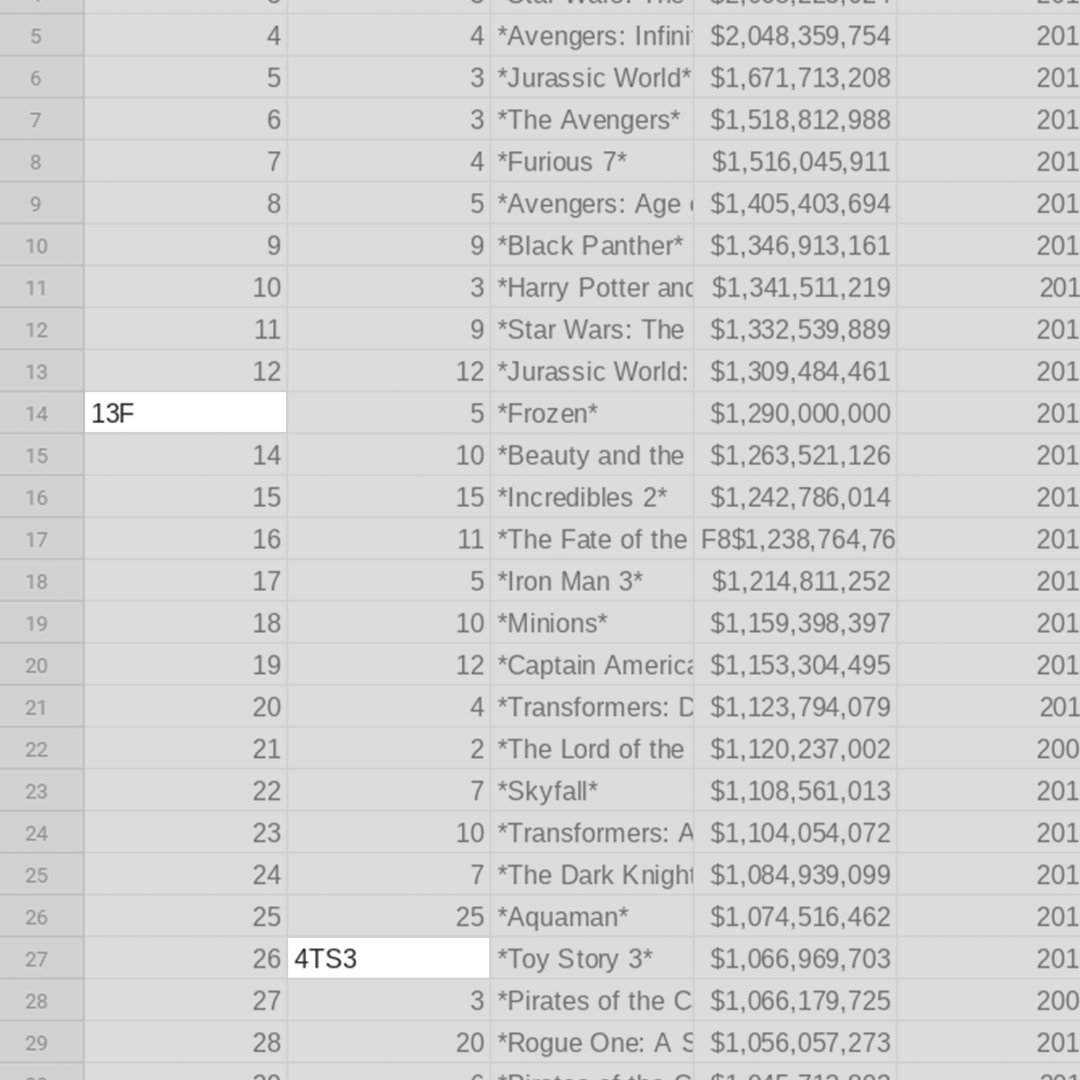
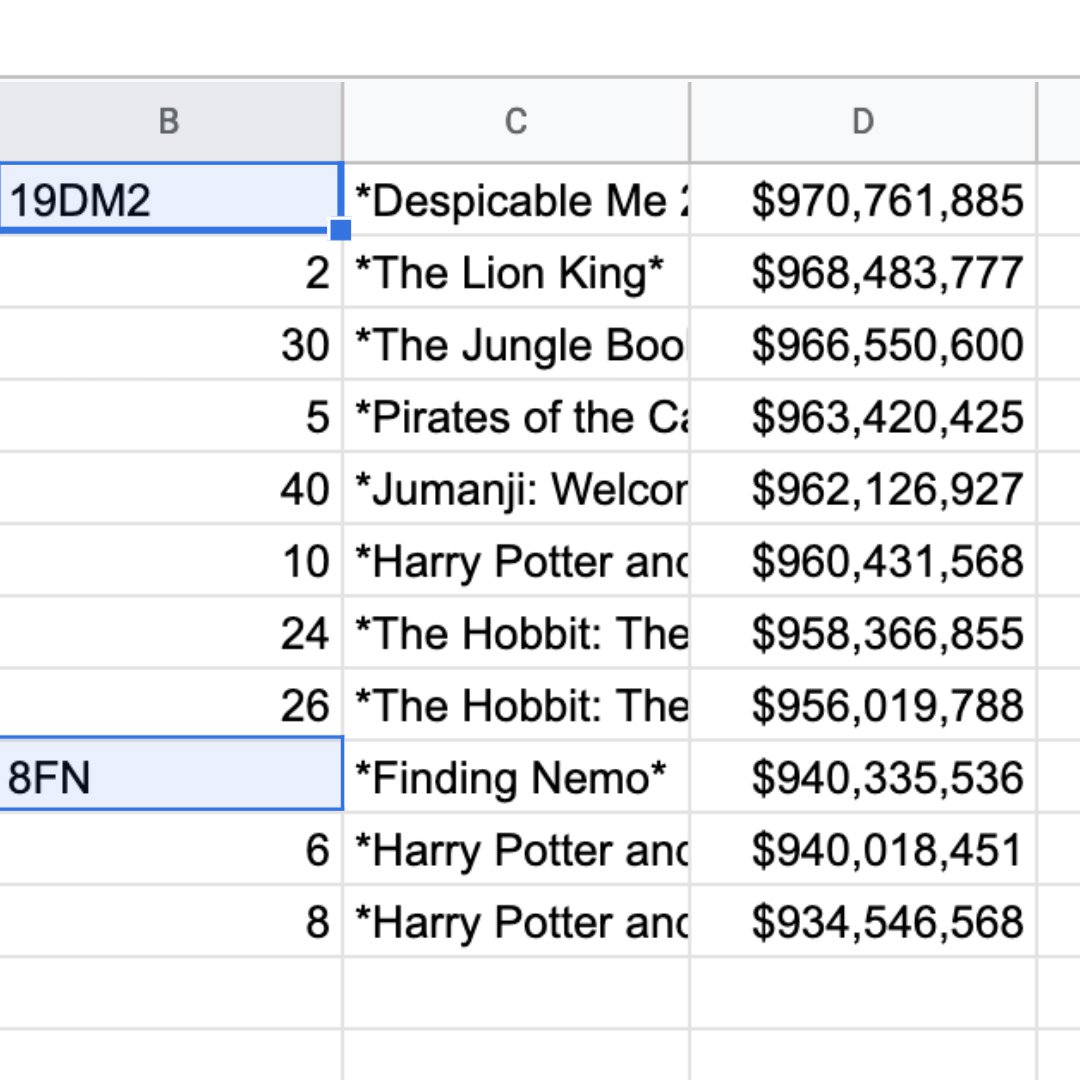
importHTML Wikipedia तालिका से उन बचे हुए वर्ण को आयात करेगा, जो मानव के लिए उपयोगी हैं, लेकिन कंप्यूटर के लिए नहीं। आइए हम उन्हें हटा दें और अपनी तालिका को साफ़ करें!
चूँकि हमें इस अभ्यास के लिए कॉलम F की ज़रूरत नहीं है, इसलिए कॉलम के शीर्ष पर F वर्ण पर दायाँ-क्लिक करें और हटाएँ चुनें।
पंक्ति A14 में नंबर 13 के आगे वर्ण "F" है, और सेल B27 में नंबर 4 की बगल में "TS3" है। हम इन वर्ण को हटा देंगे, ताकि केवल नंबर 13 और 4 रह जाए।
सेल B40 और B48 में अतिरिक्त वर्णों को हटा दें, ताकि केवल 19 और 8 शेष रहें। लीडिंग "F8" को निकालने के लिए D17 में भी ऐसा ही करें।
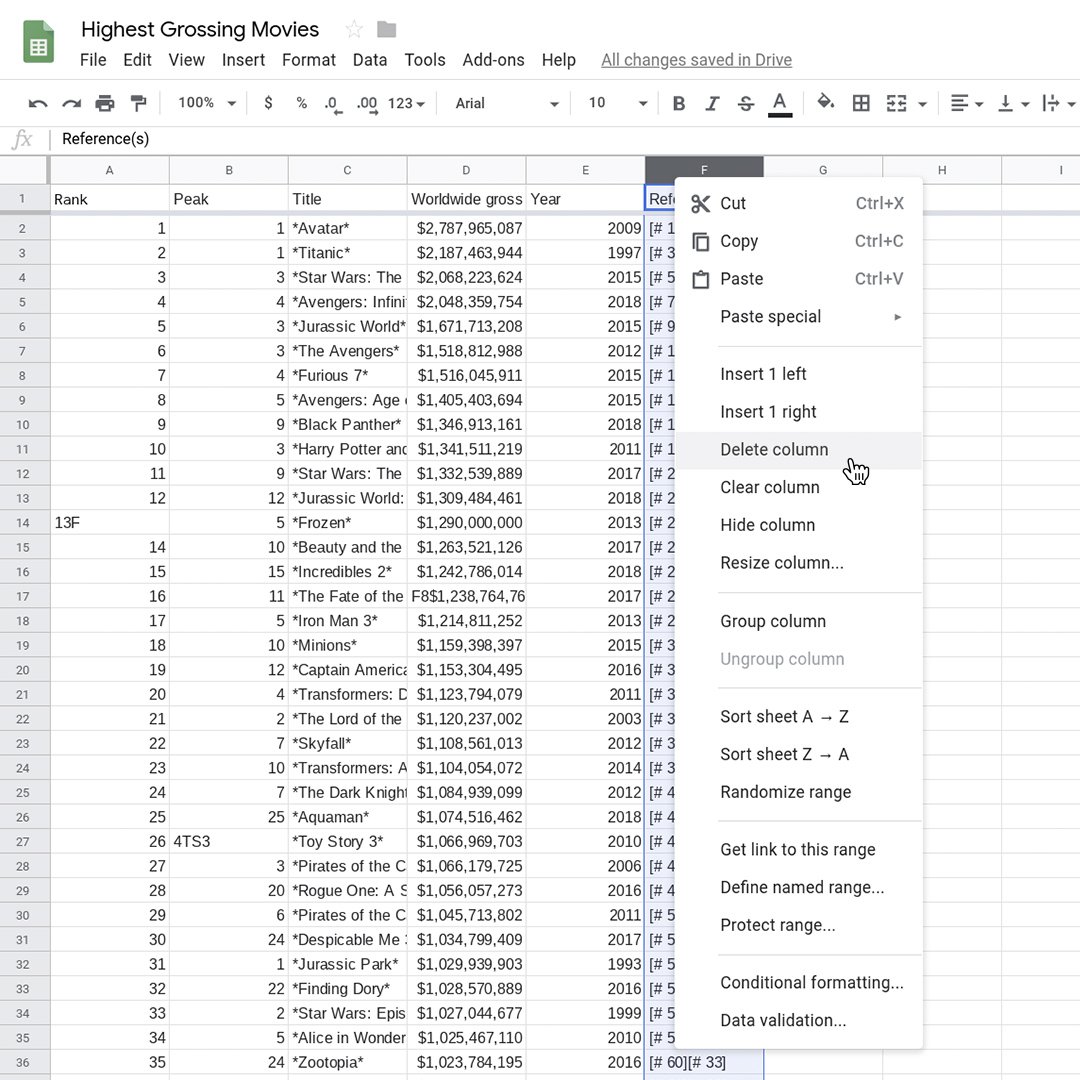
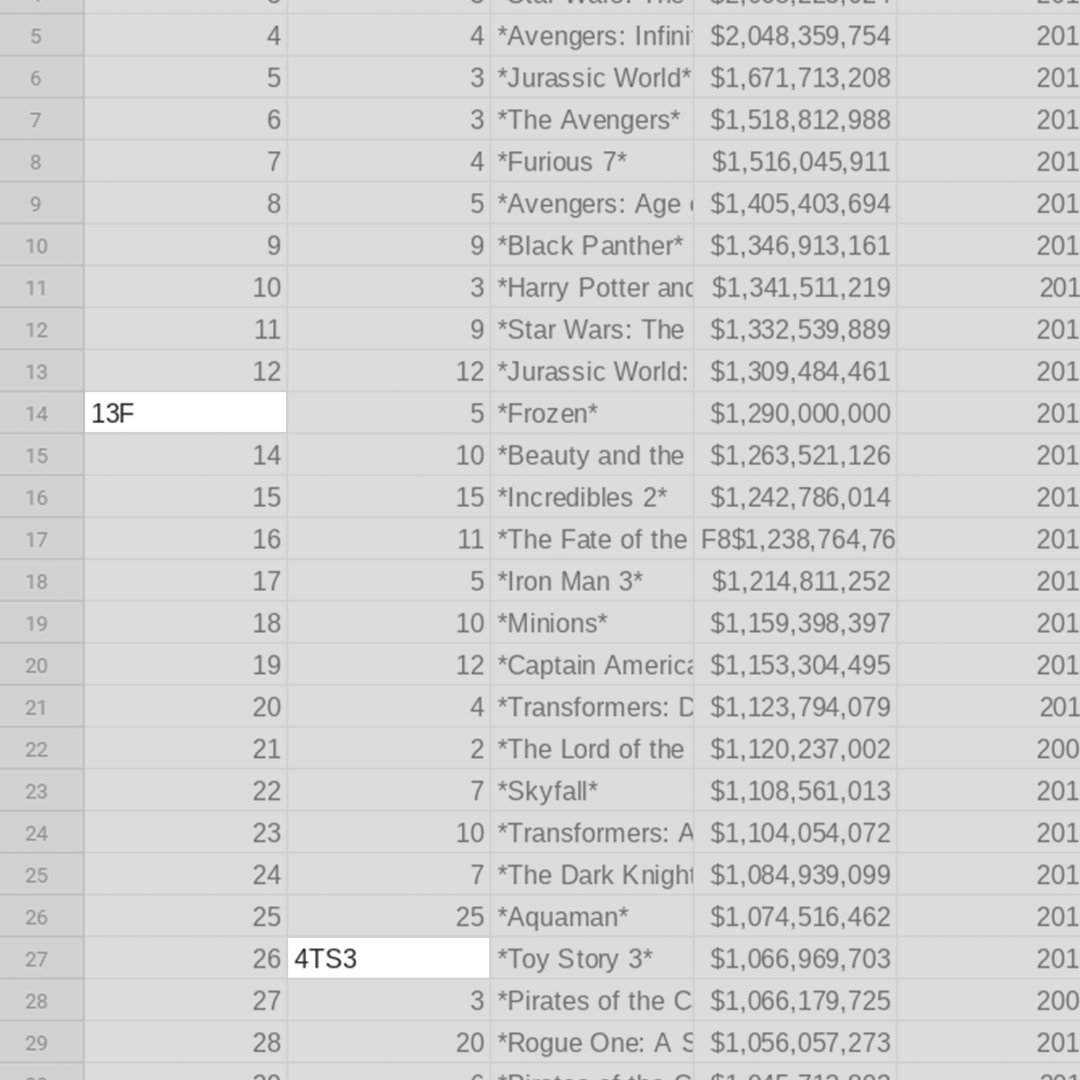
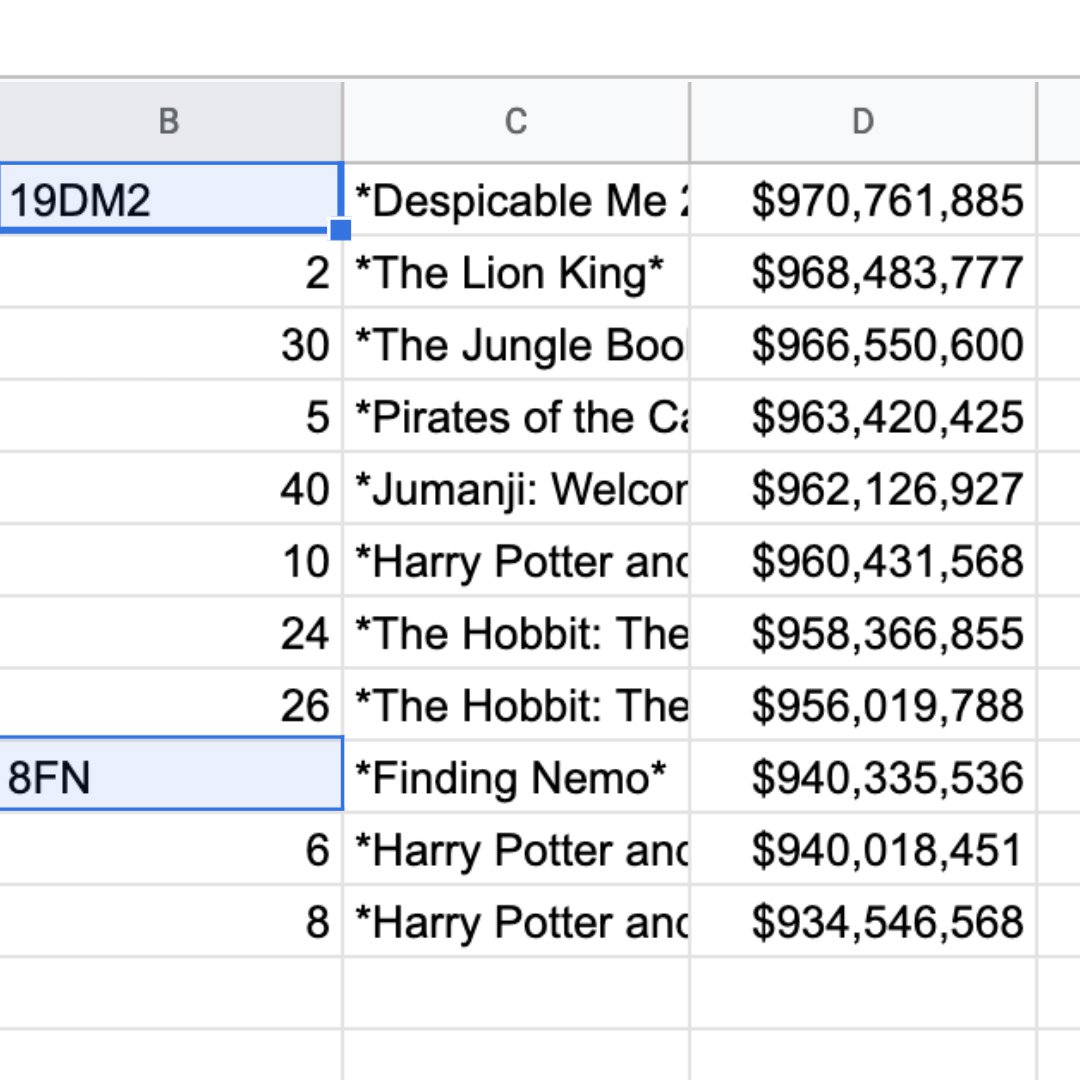
ढूँढ़ें और बदलें के साथ बैच संपादन।





अब, स्तंभ C पर नज़र डालें। आइए हम एक-एक पंक्ति के बजाय ढूँढ़ें और बदलें सुविधा का इस्तेमाल करके लीडिंग और ट्रेलिंग * वर्णों को बैच में निकालें।
कॉलम के शीर्ष पर वर्ण C पर बायाँ क्लिक करके कॉलम C चुनें। संपादित करें > ढूँढ़ें और बदलें चुनें।
पहले टेक्स्ट बॉक्स में एस्टेरिक चिह्न टाइप करें: * (यह वह वर्ण है जिसे हम स्तंभ C में खोजना चाहते हैं)। इससे बदलें टेक्स्ट बॉक्स को खाली छोड़ दें, ताकि एस्टेरिक कुछ नहीं से बदल जाए, जिसका मतलब है कि वे हटा दिए जाएँगे।
सुनिश्चित करें कि खोज विकल्प विशिष्ट रेंज कहता है और रेंज आपके द्वारा अभी-अभी चयनित कॉलम को दर्शाती है। चेकबॉक्स को अनचेक छोड़ दें।
सभी बदलें चुनें।ध्यान दें कि Google शीट्स आपको बताएगी कि इसने * के साथ 100 मामलों को (कुछ नहीं) से बदल दिया है। इसका मतलब है कि आपने केवल कुछ क्लिक के साथ 50 पंक्तियों में 100 वर्णों को सफलतापूर्वक निकाल दिया है!
संपन्न चुनें। हमारी तालिका अब साफ़ है और हमारे काम के लिए तैयार है। अगले पाठ में, हम विज़ुअलाइज़ेशन तैयार करेंगे और डेटा से अंतर्दृष्टि प्राप्त करेंगे।





बधाई!
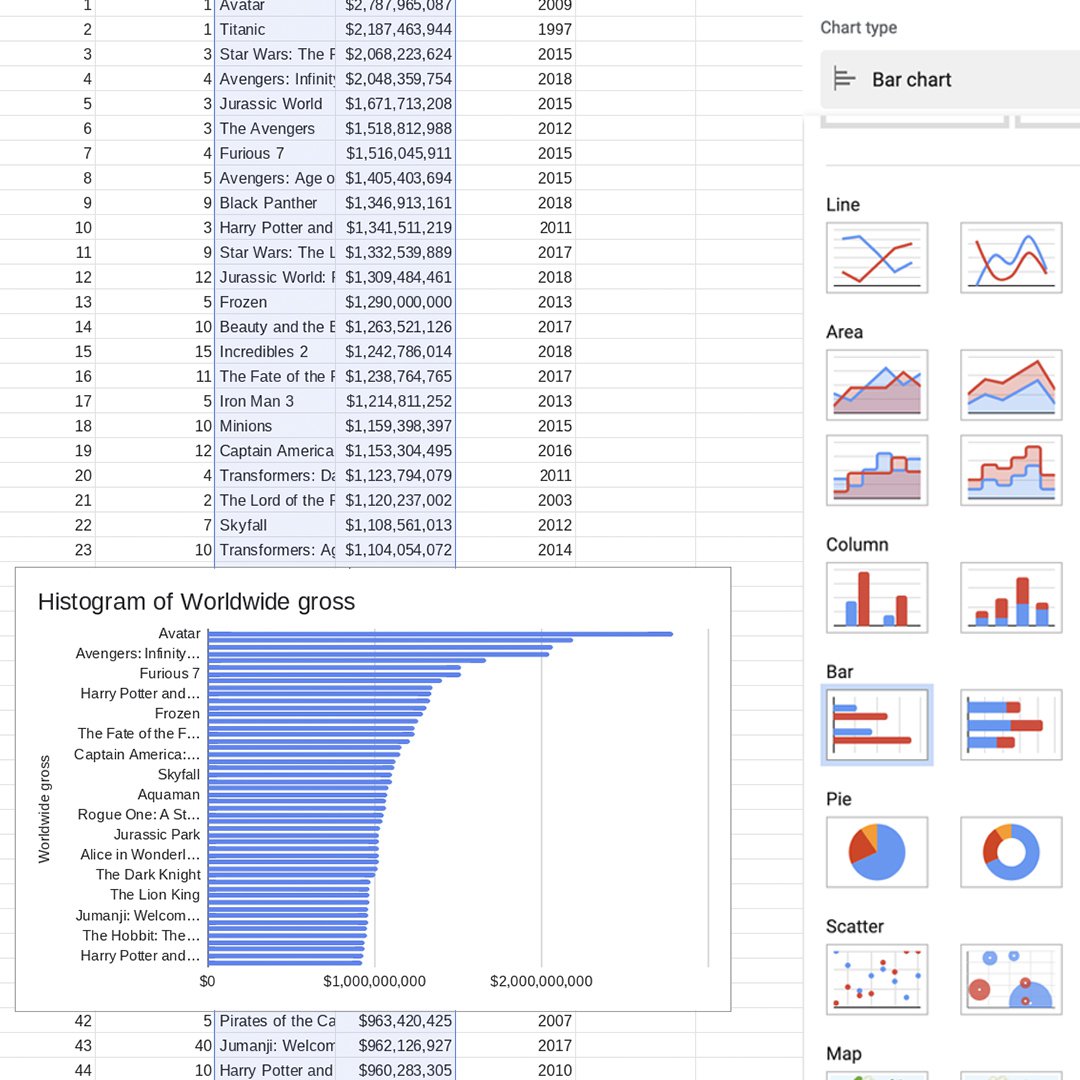
आपने "Google शीट्स: डेटा की सफ़ाई” में सीखेंगे।
अपने डिजिटल पत्रकारिता कौशलों को बढ़ाना जारी रखने और Google समाचार पहल प्रमाणीकरण की दिशा में काम करने के लिए, हमारे प्रशिक्षण केंद्र की वेबसाइट पर जाएँ और अन्य पाठ लें:
अधिक डेटा पत्रकारिता पाठों के लिए, यहाँ जाएँ:
newsinitiative.withgoogle.com/training/course/data-journalism
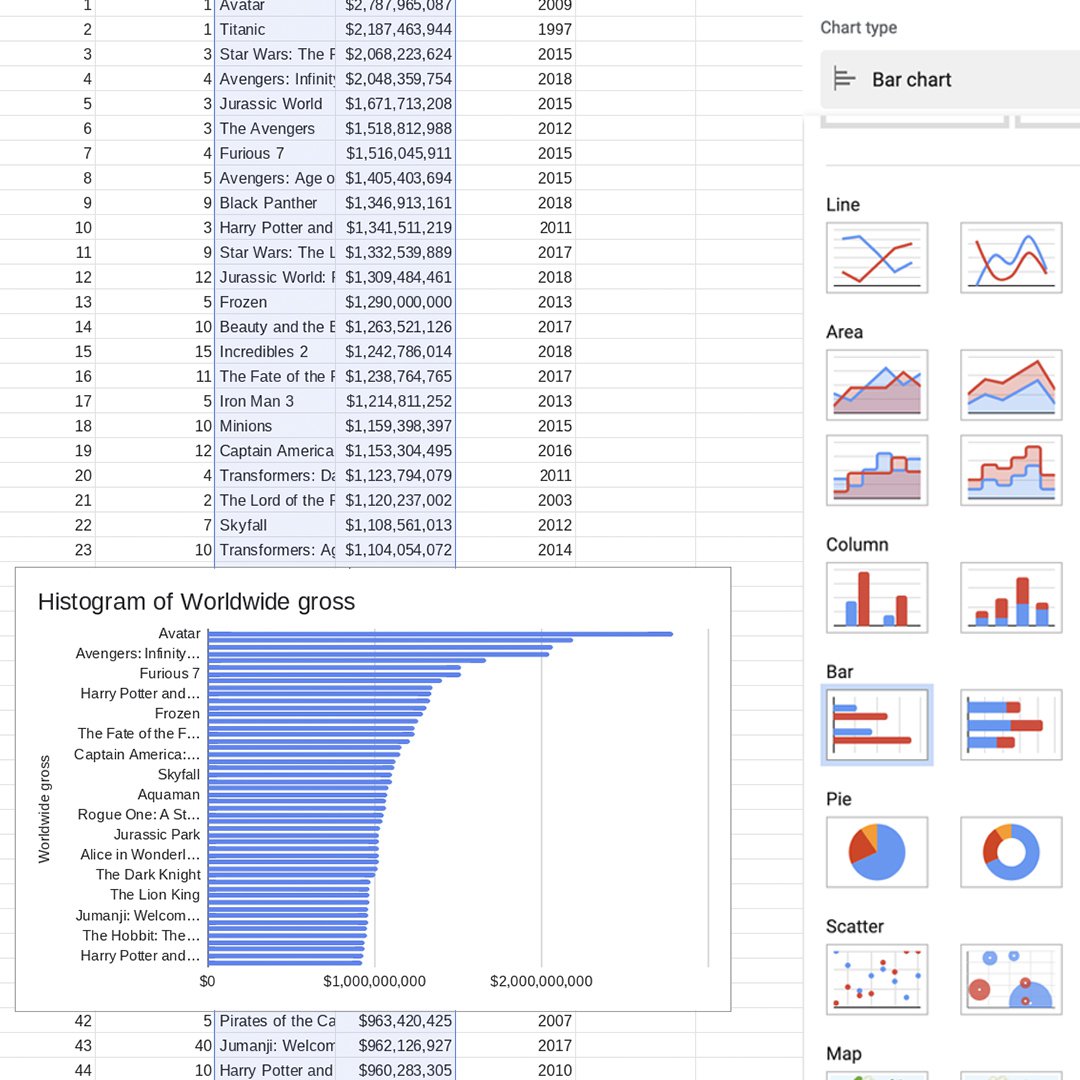
-
YouTube पर वीडियो की मदद से, वेबसाइट पर आने वाले लोगों की दिलचस्पी बनाए रखना
लेसनकरोड़ों YouTube दर्शकों के साथ अपना रिश्ता बनाएं -
-
Google अनुवाद: 100+ भाषाओं में सामग्री सत्यापित करें।
लेसनविवरण, अपलोडर जानकारी और स्थान के नामों की व्याख्या करें।